針對 Windows HLK 測試失敗進行疑難排解
建議您使用本指南作為起點,針對 Windows 硬體實驗室套件 (Windows HLK) 測試失敗進行疑難解答。 本文說明可能的測試失敗,並提供如何針對失敗進行疑難解答的逐步指示。 您必須依照指定的順序執行疑難解答步驟。
疑難排解步驟︰
1.安裝最新的更新和篩選
確認您有 Windows HLK 的最新更新和篩選。 發行的篩選或更新可能已經解決測試失敗。 您可以在 Windows 硬體實驗室套件篩選器取得最新的 Windows HLK 內容。
觀看影片示範。
2.檢閱狀態圖示
在 Windows HLK Studio 中,檢閱 [結果] 索引標籤上的測試狀態圖示。狀態圖示如下所述。 若要遵循 5 中 所列的測試失敗類別。識別失敗類別,您必須知道每個圖示所代表的內容。
| 狀態圖示 | 意義 | 描述 |
|---|---|---|
| 佇列 | 測試已排入佇列,但未執行。 如果測試處於此模式很長一段時間,表示網路基礎結構或 Windows HLK 基礎結構問題。 在大部分情況下,這並不表示測試本身有問題。 | |
| 執行中 | 測試正在執行中。 在 [ 測試] 索引標籤上,[ 長度 ] 資料行會指出預期的測試運行時間。 這項資訊也適用於特定測試的測試參考主題。 如果裝置在測試期間遇到問題,測試可以執行預期運行時間的三到四倍。 | |
| 成功 | 測試通過。 | |
| 使用篩選傳遞 | 測試通過。 | |
| 失敗 | 測試失敗。 | |
| 篩選失敗 | 測試失敗。 | |
| 因為系統當機而失敗 | 測試回合期間系統當機。 您可以用滑鼠右鍵按下此測試,以檢視錯誤檢查資訊。 如需檢閱系統當機的詳細資訊,請參閱針對 Windows HLK 測試失敗進行疑難解答(系統當機)。 |
|
| 已取消 | 使用者已取消測試,或因為上述工作失敗而取消工作。 |
注意
如果狀態圖示建議您有 Windows HLK 基礎結構問題,請參閱 針對 Windows HLK 環境進行疑難解答。
3.請確定測試已正確執行
請確定測試已正確執行,如下列各節所述:
觀看影片示範。
確認需要特殊設定的測試
您應該檢查測試是否需要特殊設定,如果是,請確認符合所有特殊設定需求。
某些 Windows HLK 測試需要因大小或安全性原因而未包含在 Windows HLK 中的其他檔案。 Windows HLK Studio 會將這些測試表示為需要特殊設定。 如果未安裝補充數據,這些測試會失敗。
需要特殊設定的測試會以 [測試] 窗格的 [類型] 資料行中的工具箱圖示 (![]() ) 和 Windows HLK Studio 中的 [結果] 窗格表示。 每個測試的測試參考主題會說明特殊組態詳細數據。 如需特定測試參考檔,請參閱 HLK 測試參考,或從 Windows HLK Studio 中選取 [測試] 索引卷標或 [結果] 索引卷標上的特定測試,然後按 F1。
) 和 Windows HLK Studio 中的 [結果] 窗格表示。 每個測試的測試參考主題會說明特殊組態詳細數據。 如需特定測試參考檔,請參閱 HLK 測試參考,或從 Windows HLK Studio 中選取 [測試] 索引卷標或 [結果] 索引卷標上的特定測試,然後按 F1。
注意
說明內容的在線版本通常是最新的。
確認需要用戶互動的手動測試
您應該判斷測試是否需要用戶互動。
需要使用者互動的測試是由 [測試] 窗格的 [類型] 數據行中的人員圖示 (![]() ) 和 Windows HLK Studio 中的 [結果] 窗格表示。 如需如何執行手動測試的指示,請參閱 特定測試的測試參考主題中的執行測試 一節。 如需特定測試參考檔,請參閱 HLK 測試參考,或從 Windows HLK Studio 中選取 [測試] 索引卷標或 [結果] 索引卷標上的特定測試,然後按 F1。
) 和 Windows HLK Studio 中的 [結果] 窗格表示。 如需如何執行手動測試的指示,請參閱 特定測試的測試參考主題中的執行測試 一節。 如需特定測試參考檔,請參閱 HLK 測試參考,或從 Windows HLK Studio 中選取 [測試] 索引卷標或 [結果] 索引卷標上的特定測試,然後按 F1。
以單一測試的形式執行多裝置測試
如果測試是以多重裝置測試的形式執行,請以單一測試重新執行測試。
多裝置測試是某些測試支援的 Windows HLK 功能。 此功能可藉由同時測試多個裝置來減少測試執行的時間(而不是為每個裝置排程個別的測試回合。雖然這是減少整體測試時間的好方法,但由於所有裝置的結果都記錄在相同的記錄檔中,所以很難進行疑難解答。
如果在多裝置測試回合期間測試失敗,建議您針對每個裝置個別重新執行測試,並據以針對每個測試回合進行疑難解答。 若要在 Windows HLK Studio 中個別執行測試,請選取操作功能表項 [個別執行測試]。 此功能表項可在 [結果] 窗格中取得以多重裝置測試執行的測試。
4.檢查組態變更
確認選取測試目標之後,Windows HLK 基礎結構或裝置設定未變更。 當您選取測試目標時,Windows HLK 會取得 Windows HLK 用戶端系統設定資訊。 如果您在選取測試目標之後變更系統或裝置組態,則必須重新選取測試目標。
警告
請注意,重新選取測試目標會失效,並移除所有先前的測試結果。 強烈建議您在開始測試之後,不要進行任何裝置或基礎結構變更。
觀看影片示範。
5.識別失敗類別
Windows HLK Studio 中的 [ 結果] 索引卷標會依執行的順序列出測試工作。 失敗的測試包含可用來協助針對測試失敗進行疑難解答的錯誤選項。 如需 [結果] 索引標籤的詳細資訊,請參閱使用結果索引標籤管理測試結果。
下表描述測試類別及其指標:失敗類別數據行連結,可針對本文中的協助進行疑難解答。 若要存取測試錯誤、執行記錄、工作記錄和其他相關聯的檔案,請在 [Windows HLK Studio 結果 ] 索引標籤上以滑鼠右鍵按鍵按下失敗的測試。
| 失敗類別 | 狀態圖示 | Identifiers | 描述 |
|---|---|---|---|
失敗 |
工作錯誤,工作記錄檔 工作記錄檔 工作錯誤 |
||
失敗 |
Windows 事件記錄檔、Windows 損毀傾印檔案 |
系統事件記錄檔專案和 (如果已啟用)會在系統損毀期間建立損毀傾印檔案。 工作錯誤可能指出: 工作因未預期的重新啟動而取消。 您可以以滑鼠右鍵按兩下與系統當機相關聯的測試,以檢視相關聯的錯誤檢查資訊。 |
|
失敗 |
Windows 事件記錄檔、使用者模式損毀傾印檔案 |
當使用者模式元件當機時,會在 Windows HLK 用戶端上建立應用程式事件記錄檔專案;如果已啟用,也會建立使用者模式傾印檔案。 |
|
失敗 |
工作執行記錄檔 |
此問題會在工作執行記錄檔中指出。 |
|
執行中 |
沒有指標 |
如果 Windows HLK 用戶端沒有回應,測試可以無限期執行。 |
|
測試已由 Windows HLK 用戶端上的用戶結束。 |
失敗 |
工作錯誤 |
這類錯誤通常不會產生記錄檔。 |
如需特定錯誤訊息的其他資訊,請參閱 Windows HLK Studio 工作錯誤訊息參考。
下列各節完整描述上表所列的失敗類別:
測試失敗,因為測試結果
測試結果失敗是最常見的失敗類型。 如果您收到測試結果失敗,請檢閱下列資訊:
Windows HLK Studio 中 [結果] 索引卷標中的 [工作記錄檔] 和 [其他檔案]。
測試 參考主題中的 [疑難解答] 區段。 在 Windows HLK Studio 中選取測試,然後按 F1。
相關聯的技術特定疑難解答指南,其中包含特定功能或技術區域中所有測試的一般疑難解答指引。 如需技術特定疑難解答指南的清單,請參閱 針對 Windows HLK 進行疑難解答。
測試失敗,沒有失敗的工作,且執行記錄已停用
已知的 HLK 用戶端問題可能會導致沒有失敗的工作,但一或多個工作標示為取消時,測試會失敗。 應該檢查測試結果是否有執行記錄。
檢查執行記錄
在 Windows HLK Studio 中,以滑鼠右鍵按鍵按下失敗測試結果的工作結果。
使用 [ 基礎結構] 功能表項來檢視記錄的類型。
檢查 [執行記錄] 選項是否已停用 (灰色)。
如果執行記錄遺失此失敗可能是由已知問題所造成。 解決方法是重新執行測試,以便將記錄複製到控制器。
系統當機
當 Windows 遇到危害安全系統作業的條件時,系統會停止。 此條件通常稱為錯誤檢查、系統損毀、核心錯誤、停止錯誤或 BSOD。 硬體裝置、其驅動程式或相關軟體可能會導致此錯誤。
錯誤檢查摘要資訊
系統當機圖示 (![]() ) 表示系統在測試回合期間當機。 您可以以滑鼠右鍵按兩下與系統當機相關聯的測試,以檢視相關聯的錯誤檢查資訊:
) 表示系統在測試回合期間當機。 您可以以滑鼠右鍵按兩下與系統當機相關聯的測試,以檢視相關聯的錯誤檢查資訊:
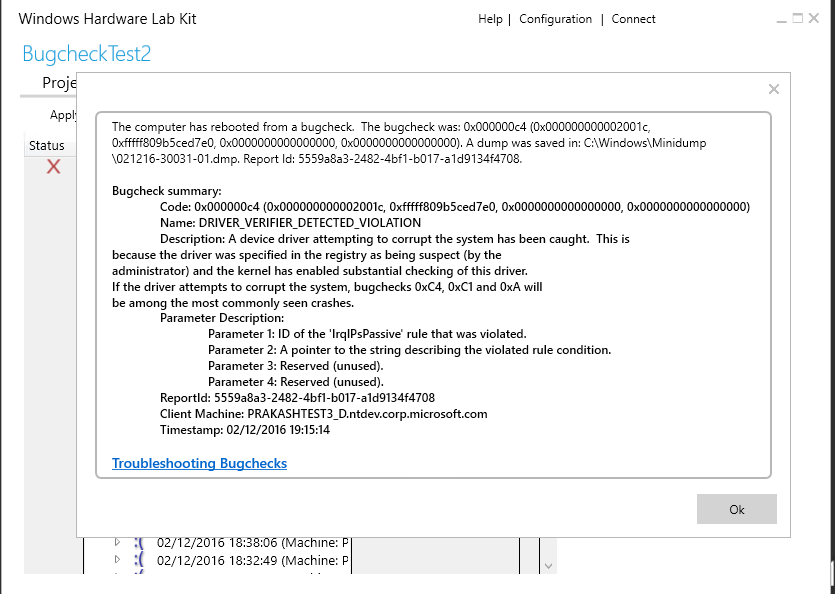
當 Windows 當機時,它會將事件寫入 Windows 系統事件記錄檔。 若要啟動 事件檢視器 並檢視事件,請在用戶端系統上執行下列動作:
在 [ 開始] 畫面上,輸入 事件記錄檔。
在 [設定] 下,按兩下 [檢視事件記錄檔]。
在 [事件記錄檔查看器] 中,選取 [Windows 記錄]。
選取感興趣的特定記錄檔。 若要針對大部分的使用者模式失敗進行疑難解答,包括 Windows HLK 測試的問題,請選取 [應用程式記錄]。 針對內核模式問題,選取 [系統記錄檔]。
在 Windows 系統事件記錄檔中,尋找類似下列的事件:
Level = Critical Source = Kernel-Power Event ID 41 Description: The system has rebooted without cleanly shutting down first. This error could be caused if the system stopped responding, crashed, or lost power unexpectedly.
分析損毀傾印檔案
除了 [錯誤檢查摘要資訊] 對話方塊之外,您還可以使用損毀傾印檔案和 Windows 調試程式來偵錯系統當機。 如需如何分析損毀傾印檔案的資訊,請參閱 損毀傾印檔案 和分析 內核模式傾印檔案。 如需 Windows 偵錯工具,請參閱 針對 Windows HLK 進行疑難解答。
您必須判斷損毀是否由您嘗試認證的驅動程式所造成,或是否為 Windows 問題。 您可以使用 Windows 調試程式 !analyze 擴充功能來識別此專案。 在核心調試程式中,使用 !analyze -v 命令來檢閱失敗元件上的數據。
如需如何使用 !analyze 擴充功能的詳細資訊,請參閱 使用 !analyze 擴充功能。 如需進階疑難解答協助,請參閱 偵錯技術。 如需錯誤檢查的詳細資訊,請參閱 解譯錯誤檢查程序代碼。 如需錯誤檢查錯誤碼的清單,請參閱 錯誤檢查碼參考。
如果問題是由 Windows 所造成,請收集傾印檔案和偵錯數據,並遵循 Windows HLK 支援中的指示。
測試當機
此類別中的測試會顯示為沒有 工作記錄 檔的測試失敗。 在用戶端電腦上啟動 Windows 事件檢視器。 (若要啟動 Windows 事件檢視器,請在 [開始] 畫面上輸入 [事件記錄檔],然後選取 [設定] 底下的 [檢視事件記錄檔]。在 Windows 事件檢視器 的 Windows 應用程式事件記錄檔中,尋找類似下列的事件:
Level = ErrorSource = Application ErrorEvent ID = 1000Description: Faulting application name: Testname.exe, …
收集使用者模式損毀傾印,如收集使用者模式傾印中所述,並在Windows HLK 支援中指示提交。
測試已取消,因為它運行時間太長
如果測試在預期運行時間三次之後仍在執行,Windows HLK 會自動取消測試回合。 Windows HLK Studio 會顯示每個測試的預估測試運行時間。
您可以使用下列準則來識別已取消的測試,因為它們執行的時間太長:
測試沒有相關聯的工作記錄。
Windows HLK Studio 中沒有工作 錯誤 。
在 WttEa.log 檔案的 [基礎結構\執行記錄] 底下,尋找錯誤:執行測試失敗,因為 TaskTimeout 的工作,如下列範例所示:
1872 3868 2012:3:3 3:43:7:898 Error: 0x8201adb1, Error 0x8201adb1 CExecutionTask::Cleanup()::(null)::CAUSE:INFORMATION: Task "Run Test" Failed Because the Task With TaskTimeout Flag Was running after the Timeout period 10800000 MilliSeconds File=d:\branches\fbl\tools\wtt\rel25\dtm\sdktools\wtt\jobs\runtime\wttexecutionagent\coreea\executiontask\src\executiontask.cpp Line=1686
使用 Windows HLK Studio 檢視 Wttea.log 檔案
在 Windows HLK Studio 中,按兩下 [ 結果] 索引標籤。
以滑鼠右鍵按下失敗的測試。
按兩下 [ 基礎結構],按兩下 [執行記錄],然後按兩下 [WttEa.log]。
確認裝置的基本功能仍可運作。
用戶端系統沒有回應
使用 Windows HLK 管理員中的作業監視器,在 [機器] 視窗中檢視 [最後一個活動訊號] 資料行。 如果最後一個活動訊號尚未註冊很長一段時間,則 Windows HLK 控制器與 Windows HLK 用戶端之間可能有通訊問題。 如果 Windows HLK 用戶端沒有活動訊號,可能需要很長的時間才能取消測試。 若要針對此問題進行疑難解答,請考慮下列問題:
網路問題。 請參閱 針對 Windows HLK 環境進行疑難解答。
用戶端系統沒有回應。 以下列方式指出此狀態:
滑鼠指標會移動,但無法執行任何動作。
所有視訊都會凍結;滑鼠指標不會移動;分頁會繼續。
滑鼠、鍵盤和磁碟都無回應。
如果測試似乎正在進行中,但進度緩慢,請檢閱控制台記錄以判斷原因。
啟用系統以進行偵錯,並遵循強制系統當機和偵錯停滯系統中的指示。
驅動程式開發人員應該使用核心調試程式來調查這些問題。 如果測試沒有回應,請在 Windows HLK 取消測試回合之前啟動核心調試程式。 在核心調試程式中,尋找測試程式中任何沒有響應的線程。
6.請連絡 Windows HLK 支援
如需如何將下列問題回報給 Windows HLK 支援的指示,請參閱 Windows HLK 支援 :
回報不正確的狀態圖示。
您無法判斷失敗的原因。
失敗是由您無法解決的系統當機所造成。
失敗是由 Windows 問題所造成。
如何取得測試名稱
若要在 Windows HLK Studio 中取得測試名稱,請執行下列步驟:
在 Windows HLK Studio 的 [ 結果] 索引標籤上,以滑鼠右鍵按兩下測試名稱。
輸入 Ctrl-C ,將測試資料複製到剪貼簿。
將測試數據貼到 記事本 或其他文字編輯器中。 數據會類似於圖 2。範例測試數據,其中 DF - PNP (停用並啟用) 與 IO Before and After (Basic) 是測試名稱,03m 是預期的測試運行時間,USB 輸入設備是測試中的裝置,而 MYSYSTEM 是 Windows HLK 用戶端的名稱。

Windows HLK Studio 工作錯誤訊息參考
本節說明 Windows HLK Studio 針對某些測試失敗傳回的工作錯誤訊息。
工作 <> 已從記錄檔標示為失敗
這是最常見的錯誤訊息。 檢閱工作記錄檔。
無法判斷工作的傳遞/失敗 <> ,無論如何都會標示為失敗。
此錯誤通常表示測試產生了記錄檔,但未記錄批注以外的任何專案。 某些記錄失敗不會導致工作錯誤。 記錄指出失敗或記錄檔不完整。
原因:執行工作 <> 失敗並出現 ExitCode <錯誤碼>
並非所有工作都會傳回記錄;失敗是由 exe 結束代碼表示。 此程式代碼可以是任何錯誤類型。 判斷錯誤碼對 win32 錯誤或 HRESULT 錯誤是否有意義。
工作因非預期的重新啟動而取消
這是一般錯誤,可能會有各種原因,包括但不限於測試重新啟動或當機的系統。
針對圖形測試進行疑難解答
圖形支援 CAB
所有圖形測試都需要在測試客戶端上顯示圖形功能隨選 (FOD) 套件。 \\BUILD OS 的 DLL 可在 HLK 補充內容下載頁面上的 MSDN 上下載。 CAB 可以部署在執行中的用戶端上,或在部署至用戶端之前插入 OS 映射。
例如,若要在執行中的用戶端上安裝 ,請使用下列命令:
dism /online /add-package /packagepath:<path to package>\Microsoft-OneCore-Graphics-Tools-Package.cab